Quizá usted ya conoce y usa habitualmente Evernote, una herramienta muy popularizada para tomar notas desde el ordenador, el portátil, la tablet, el móvil, etc. Las notas quedan guardadas “en la nube”. Ya no tenemos que usar libretas ni cuadernos. Podemos tomar notas en todo momento y en todo lugar. Es una herramienta tan presente en nuestro día a día para profesionales y estudiantes, que muchos de nosotros ya no sabríamos vivir sin ella y por supuesto no nos parece un gran coste los 5 € al mes que cuesta el modelo premium (si bien la versión gratuita es completamente funcional).
Lo que seguramente no hace todavía es usar Evernote como tablero virtual para proyectos ágiles. A mí personalmente me parece que la “estructura flexible” del contenido que pueden tener las notas de Evernote, la capacidad de mover notas de unas carpetas a otras, de etiquetarlas, etc., hacen que me parezca una herramienta muy en sintonía con el estilo “low-tech, high-touch” que se demanda en los proyectos ágiles. Por supuesto, un equipo usando un tablero físico en una sala dedicada es insuperable. Quizá en estos proyectos sea cierto eso que dicen muchos colegas de que “la mejor herramienta es ninguna”. Pero un repositorio centralizado con la información del proyecto también tiene sus ventajas, sobre todo cuando hay algunos miembros del equipo que no comparten la misma ubicación.
Si quiere saber cómo le doy yo esta funcionalidad de tablero virtual a Evernote, siga leyendo, por favor. Las pantallas que muestro son de un ejemplo preparado en Evernote con mi propia cuenta de usuario. Puede verlas usted mismo entrando en Evernote por web o desde la aplicación desktop, usando como usuario y contraseña la palabra “pmpeople”.
Imaginemos un proyecto ágil. Veamos el uso compartido que podrían hacer de Evernote un Product Owner, un ScrumMaster y los miembros que componen el Equipo de Desarrollo.
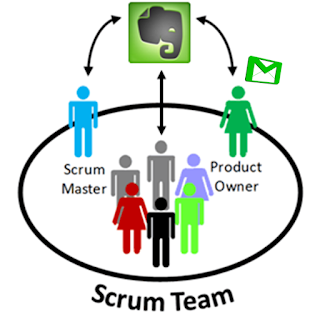 El único pre-requisito es que el Product Owner tenga una cuenta en Evernote y esté dispuesto a compartir su usuario y contraseña con el resto (o bien se crea una cuenta de Evernote específica para el proyecto). Los involucrados podrían usar el mismo acceso a la misma cuenta de Evernote. Pueden acceder varios a la vez, por la web o de forma offline. Si modifican algo, la información queda sincronizada “en la nube”.
El único pre-requisito es que el Product Owner tenga una cuenta en Evernote y esté dispuesto a compartir su usuario y contraseña con el resto (o bien se crea una cuenta de Evernote específica para el proyecto). Los involucrados podrían usar el mismo acceso a la misma cuenta de Evernote. Pueden acceder varios a la vez, por la web o de forma offline. Si modifican algo, la información queda sincronizada “en la nube”.
A continuación vamos a describir algunos casos de uso.
Caso 1) Backlog Grooming (“acicalar” la lista de temas pendientes)
El Product Owner entra en Evernote por la web. Verá una pantalla parecida a esta:
En la carpeta AGILE: Backlog tiene una lista ordenada de temas pendientes que necesita que el equipo haga en las siguientes iteraciones. Puede ordenar los elementos de la lista nombrando las notas con un prefijo numérico y ordenando por título. Puede escribir los requisitos como historias de usuario en el texto de cada nota.
Caso 2) Sprint Planning
En las reuniones de planificación del Sprint, todos pueden revisar el backlog conjuntamente con el Product Owner. Alguien puede ir añadiendo detalles de la planificación sobre las mismas notas (tamaño en story points, definición de las condiciones de aceptación, descomposición y descripción de tareas de detalle, etc.). Quizá todo esto provoque una reordenación (cambiaría el prefijo numérico de la nota para ordenarla relativamente con el resto).
Si queremos utilizar la notación MoSCoW, basta con añadir a la nota una etiqueta Must, Should, Could o Won't. Usando las capacidades de filtro, Evernote nos puede mostrar todas las notas Must, por ejemplo.
La planificación termina cuando el equipo se compromete a realizar ciertos elementos del backlog: alguien del equipo mueve esas notas a la carpeta AGILE: Iteration > 01. To Do).
Por su parte, el ScrumMaster puede guardar sus anotaciones en la nota correspondiente al Sprint (dentro de la carpeta AGILE: Iteration > 00. Process), donde habrá una nota por cada iteración.
Caso 3) Sprint Execution
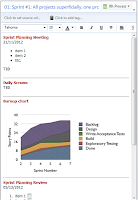 Durante la ejecución del sprint, que suele durar de 2 a 4 semanas, el SrumMaster puede escribir en la nota anterior, en la sección Dalily Scrums, sus consideraciones sobre rendimiento, impedimentos, riesgos, etc. En caso de que una tarea esté “impedida”, puede etiquetar la nota como tal. De esta forma es muy rápido saber el “impediment backlog”: basta con filtrar por la etiqueta “impeded”.
Durante la ejecución del sprint, que suele durar de 2 a 4 semanas, el SrumMaster puede escribir en la nota anterior, en la sección Dalily Scrums, sus consideraciones sobre rendimiento, impedimentos, riesgos, etc. En caso de que una tarea esté “impedida”, puede etiquetar la nota como tal. De esta forma es muy rápido saber el “impediment backlog”: basta con filtrar por la etiqueta “impeded”.También puede ir actualizando otras secciones de la misma nota con la información que necesite (por ejemplo, podría pegar como imagen la gráfica actualizada del burn-up).





Yo para las notas del Proyecto y seguimiento de reuniones, requisitos, operativas, procedimientos, etc. suelo utilizar el OneNote de Microsoft, es muy similiar.
ResponderEliminarEstas herramientas las considero funadmentales para el tracking en general.
14F03F2E4A
ResponderEliminarTakipçi Satın Al
Abone Hilesi
Abone Satın Al
Kitap Önerileri
Cami Süpürgesi
Ücretsiz Takipçi
Manga Oku TR
Alışveriş Siteleri
Google Yorum Satın Al